PDF拆分怎么操作(电脑分割如何操作)
PDF拆分怎么操作?PDF是工作中经常使用的电脑文件。有的PDF文件内容还是比较长页面比较多的,可能某些页面的内容我们想单独收藏保存起来,对于这种需求小伙伴们知道怎么处理吗?PDF文件不像Word那样容易编辑,所以就有一些小伙伴不知道该怎么单独把需要的页面拆分保存。今天小编针对这个问个给出两种方法来解决,下面我们一起学习一下吧!

第一个方法:复制需要的页面粘贴出来
第一步:首先打开PDF文件选中需要拆分出来的内容,然后我们点击鼠标右键选择“复制”。
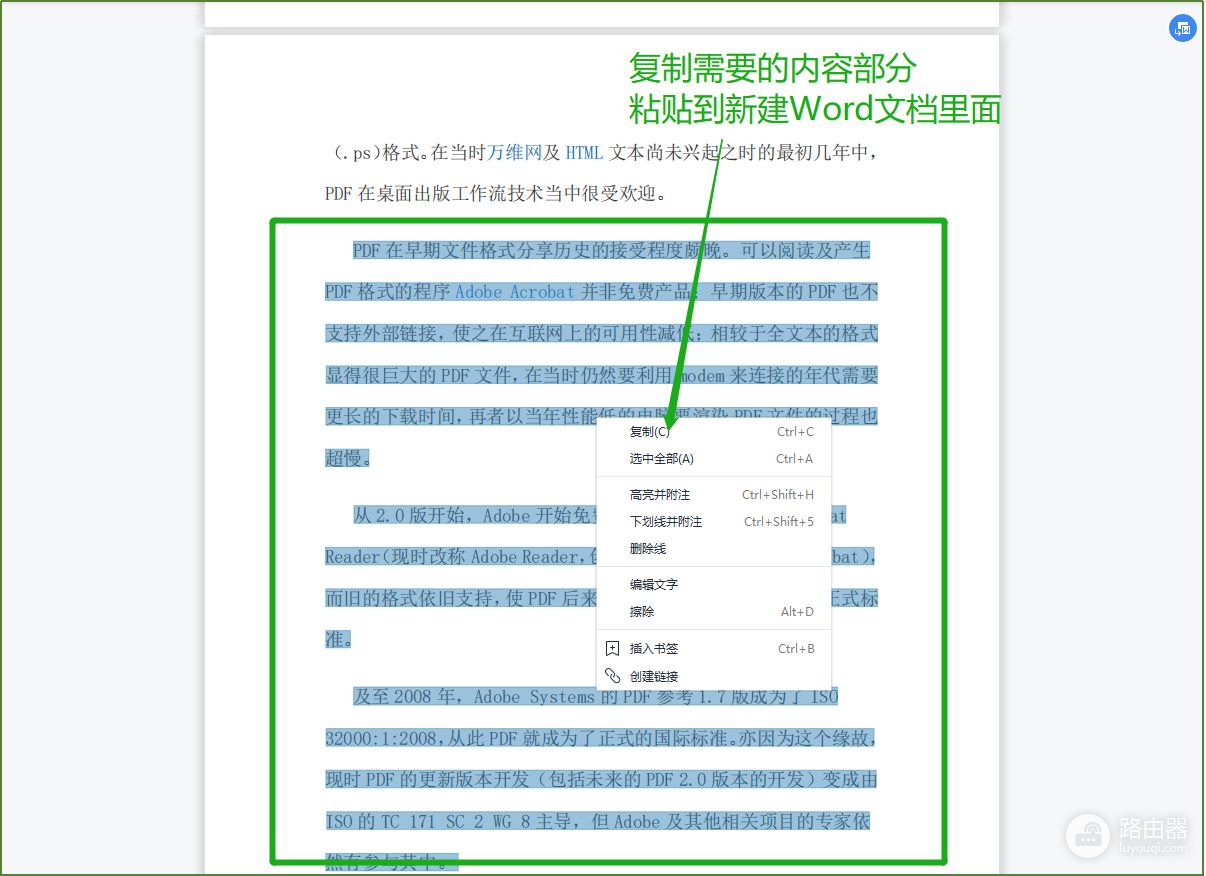
第二步:复制了需要拆分的内容之后,我们新建一个Word文档,在文档里面粘贴出来,然后点击文档另存为,选择保存格式为PDF,再点击“保存”就完成了。
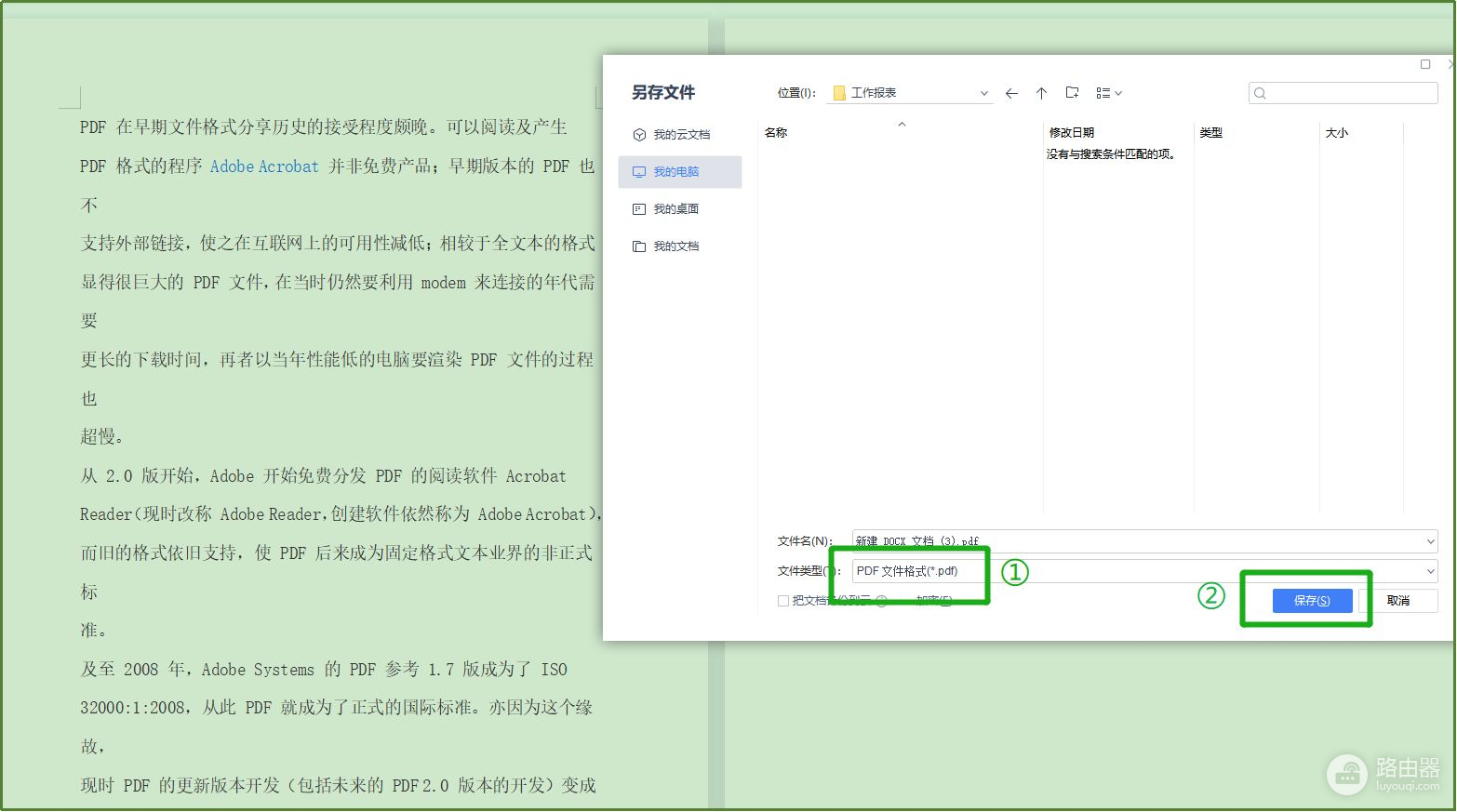
第二个方法:使用PDF工具进行文件拆分
第一步:我们打开“迅捷PDF转换器”在首页上方菜单栏中找到“PDF操作”点击,然后在右侧列表里找到“PDF分割”点击。
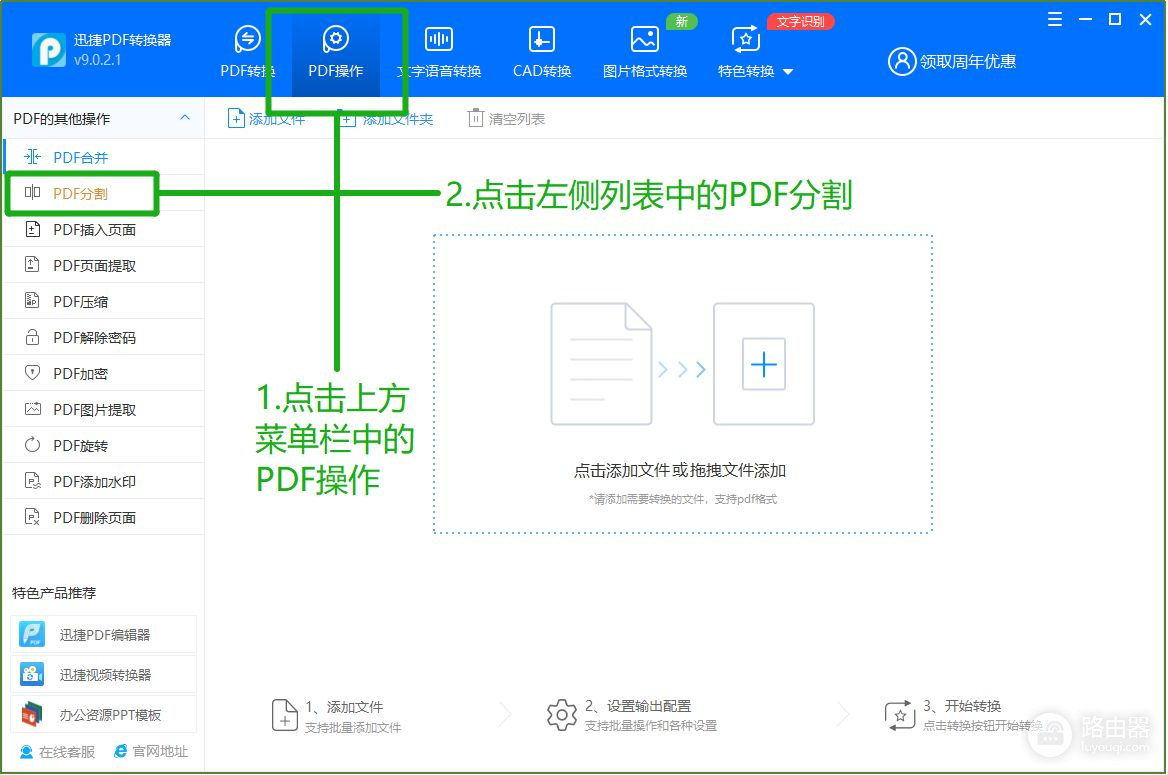
第二步:在右侧点击上方的“添加文件”、“添加文件夹”或者点击右方区域内来添加文件。
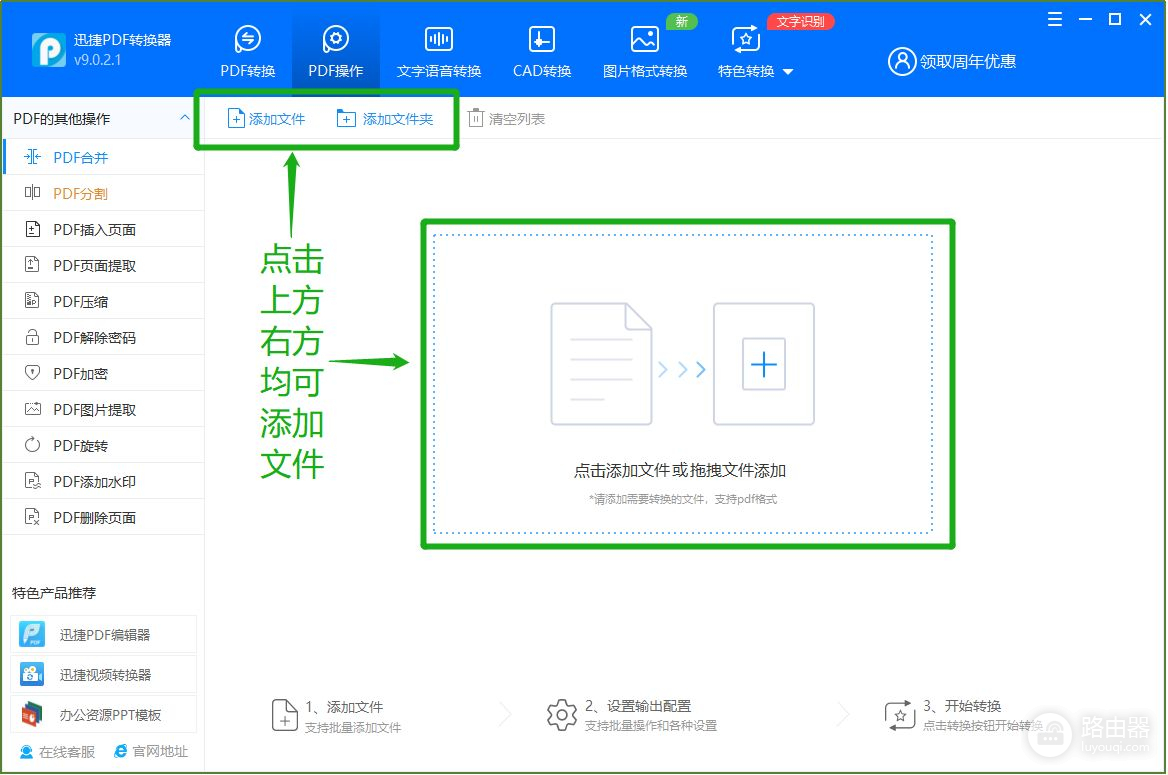
第三步:文件添加进来后,我们首先点击文件名后面的“修改设置”,在弹出的窗口里选择需要分割的页面,根据下图示例我们需要3.4页面分割出来就勾选3.4页面即可,然后点击右下角的确定,接着在最下方点击设置文件保存路径,最后点击右下角的“开始转换”即可。
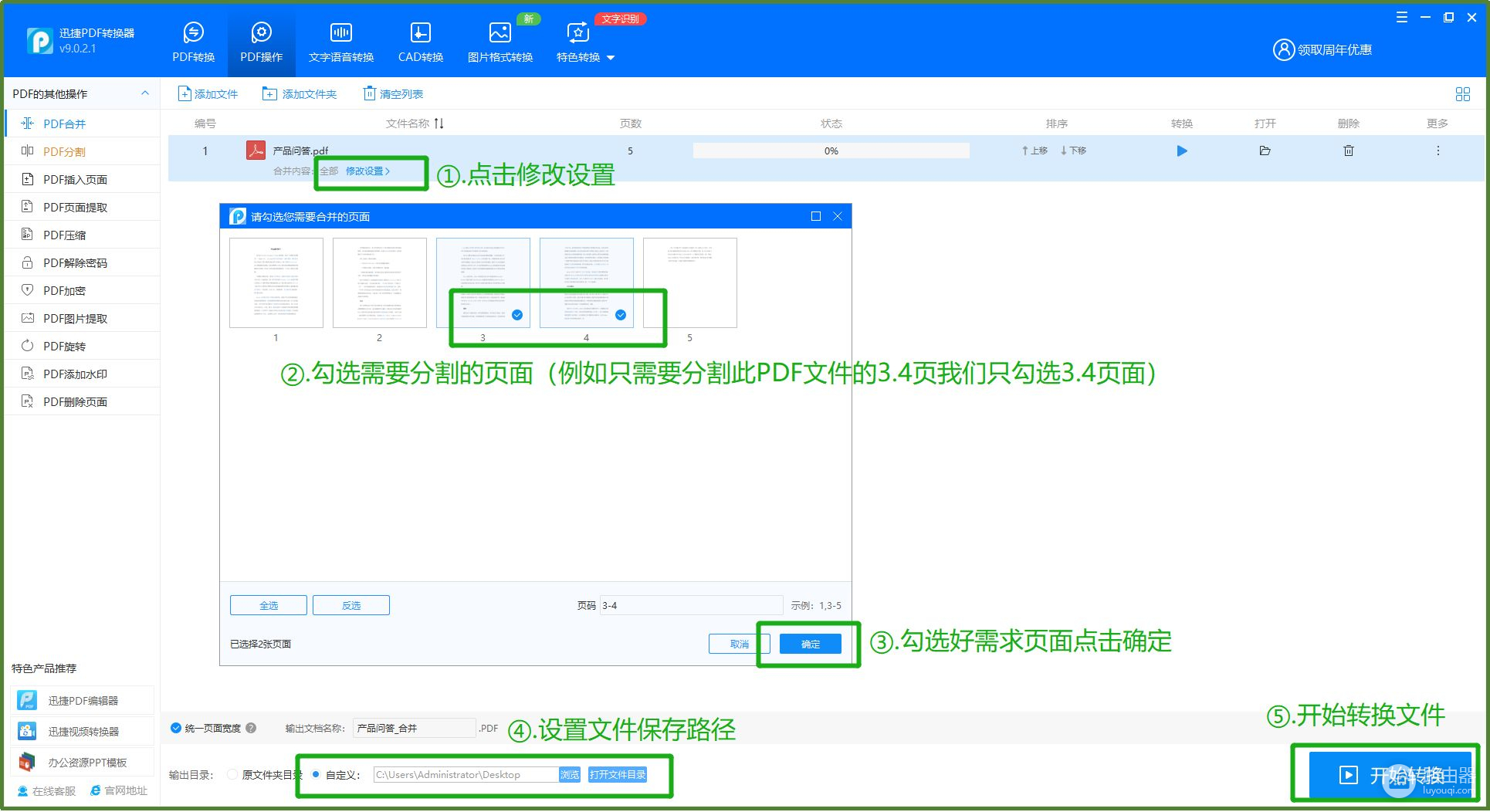
以上内容就是PDF拆分怎么操作的两种方法介绍,不管是手动截取还是使用工具来分割都是比较好用的方法,我们根据自己的喜好和文件的多少选择适合自己的就是最好的,小伙伴们都学会了吗?赶紧试一试吧。














